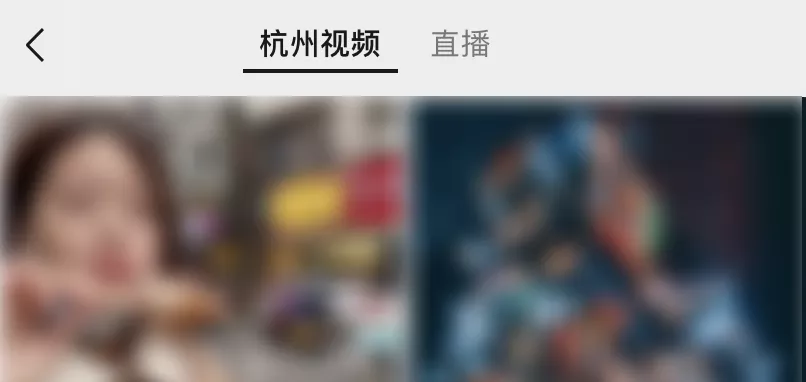爱思助手降级怎么搞?2025最新iPhone/iOS降级教程与风险详解
想将iPhone或iPad的iOS系统降级到更稳定或更喜欢的旧版本?使用爱思助手可以轻松实现一键刷机降级。核心步骤包括:在电脑上安装爱思助手,连接您的iOS设备,进入“智能刷机”界面,选择一个苹果官方仍开放验证(显示为绿色)的固件版本,勾选“保留用户资料刷机”模式,然后点击“立即刷机”并耐心等待过程自动完成。操作前务必通过爱思助手或其他方式完整备份设备数据,以防万一。

文章目录
降级前的必读事项:准备工作与风险须知
在开始进行爱思助手降级操作之前,充分的准备和对潜在风险的了解至关重要。这不仅能确保降级过程的顺利进行,还能在意外发生时保护您的宝贵数据。忽略这些准备工作可能会导致刷机失败甚至设备变砖。
为什么需要降级iOS?
用户选择降级iOS系统的原因多种多样。新版本iOS可能带来一些无法忍受的Bug,例如应用程序频繁闪退、系统卡顿或Wi-Fi连接不稳定。有时,新系统的界面设计或功能变动不符合个人使用习惯。另一个常见原因是电池续航能力下降,许多用户反映升级后设备的耗电速度明显加快。对于追求特定功能(如越狱)的用户来说,停留在某个特定的旧版本是唯一选择。
无论出于何种原因,降级都是一个有效的“后悔药”,能让您的设备恢复到之前更稳定、更省心或更符合个人偏好的状态。
检查固件验证通道:哪些版本还能降?
这是iOS降级最重要的前提条件。苹果公司为了维持系统的安全性和统一性,会在发布新系统后的一段时间内,关闭旧版iOS的固件验证服务器(SHSH验证)。一旦某个版本的验证通道被关闭,任何设备都无法通过正常途径刷入该版本的固件。
如何检查?您无需成为技术专家。爱思助手在其“智能刷机”界面非常直观地为您展示了所有信息。连接设备后,可以刷入的固件版本会以绿色字体高亮显示,并标注“支持刷机”。而已经关闭验证的灰色固件则无法选择。通常,苹果只会为最新的几个iOS版本保留验证通道,因此降级的窗口期非常有限。
备份!备份!备份!如何万無一失地保存你的数据?
数据无价,刷机需谨慎。尽管爱思助手提供了“保留用户资料刷机”的选项,但在系统級別的操作中,任何意外都可能导致数据丢失。因此,在进行任何刷机操作前,完整备份是绝对必须的步骤。
推荐使用爱思助手的“备份/恢复”功能进行全盘备份。它能将您的通讯录、照片、应用程序数据等所有内容打包成一个文件保存在电脑上。操作简单且速度快,相比iCloud的有限空间和iTunes的复杂操作,爱思助手的备份功能对普通用户更为友好。请确保您的电脑有足够的硬盘空间来存储备份文件。
降级必备工具与环境
为了确保降级过程万无一失,请准备好以下工具和环境:
-
一台性能稳定的电脑:Windows或macOS均可。
-
官方USB数据线:使用原装或MFi认证的数据线,劣质数据线可能导致连接中断,引发刷机失败(错误代码-10)。
-
稳定的网络连接:爱思助手需要从网络下载数GB大小的固件文件,稳定的网络是成功的基础。
-
最新版爱思助手客户端:从官方网站下载并安装最新版本,以确保最佳的兼容性和功能支持。
爱思助手一键降级详细步骤
当所有准备工作就绪后,就可以开始激动人心的降级之旅了。爱思助手将复杂的刷机流程简化为几个直观的点击操作,即便是新手也能轻松掌握。
下载并安装最新版爱思助手
访问i4-tool.com官方网站,下载与您电脑操作系统匹配的最新版本爱思助手。安装过程非常简单,只需按照屏幕提示操作即可。使用最新版本可以避免因软件过时而导致的各种兼容性问题和未知错误。
连接你的iPhone/iPad到电脑
打开爱思助手,然后使用USB数据线将您的iOS设备连接到电脑。首次连接时,您需要在iPhone/iPad上点击“信任此电脑”并输入锁屏密码。成功连接后,爱思助手主界面会显示您设备的详细信息,如型号、系统版本、电池寿命等。
进入“智能刷机”并选择固件
在爱思助手顶部的功能栏中,找到并点击“智能刷机”按钮。进入新界面后,爱思助手会自动识别您的设备型号并列出所有可用的固件版本。请重点关注那些以绿色字体显示的固件,这些是苹果官方仍在验证、可以进行降级的版本。选择您想要降级到的目标版本,然后点击“下载”。爱思助手会自动开始下载固件,您只需耐心等待。
选择刷机模式:“保留用户资料刷机”详解
固件下载完成后,您需要做出一个重要选择:刷机模式。爱思助手提供了多种模式,其中与降级最相关的是:
| 刷机模式 | 说明 | 适用场景 |
|---|---|---|
| 常规快速刷机 | 清空设备所有数据,刷入一个纯净的新系统。 | 设备出现严重问题,或希望获得最纯净的系统体验。 |
| 保留用户资料刷机 | 在刷机过程中保留设备上的照片、联系人、应用等个人数据。 | 首选降级模式,希望在降级后无需恢复数据即可继续使用。 |
| 防数据恢复刷机 | 深度擦除数据,使数据无法被恢复。 | 出售或转让设备前保护个人隐私。 |
对于大多数降级需求,强烈建议勾选“保留用户资料刷机”。这能最大程度地简化降级后的设置过程。但请记住,即使选择了此项,事先的完整备份依然是不可或缺的保险措施。
开始刷机与等待过程
选择好固件和刷机模式后,确认所有选项无误,然后点击右下角的“立即刷机”按钮。此时会弹出一个确认窗口,再次提醒您备份数据的重要性。确认后,刷机过程正式开始。
在此期间,您的设备会自动进入恢复模式,屏幕上会显示进度条。切记不要断开USB连接或操作电脑和手机,整个过程大约需要10-20分钟。爱思助手的界面会实时显示刷机进度。当您看到“恭喜你,刷机成功”的提示时,设备会自动重启,降级便完成了。
降级过程中可能遇到的问题及解决方案
虽然爱思助手的刷机成功率极高,但偶尔也可能遇到一些问题。了解这些常见问题及其解决方案,能帮助您在遇到狀況時保持冷静。
为什么爱思助手中没有可降级的固件选项?
如果您在“智能刷机”界面没有看到任何绿色的固件选项,这只意味着一件事:苹果已经关闭了所有旧版iOS的验证通道。这种情况无法通过任何常规手段绕过。您能做的只有等待,看苹果未来是否会因为某些特殊原因(可能性极低)重新开放某个版本的验证,或者接受当前的iOS版本。
刷机失败怎么办?常见错误代码解析
如果刷机过程中断并提示失败,爱思助手通常会显示一个错误代码。例如,“错误代码-10”通常与USB连接不稳定有关,尝试更换数据线或电脑的USB端口。其他错误代码可能指向固件文件损坏(尝试重新下载)或设备本身硬件问题。您可以访问爱思助手的官方帮助文档,查询具体错误代码的含义和建议的解决方案。
如果设备卡在恢复模式(屏幕显示iTunes图标),不必惊慌。可以尝试使用爱思助手的“退出恢复模式”功能,或者重新进行一次刷机操作。
降级后数据丢失了如何恢复?
如果您忘记勾选“保留用户资料刷机”,或者因为某些意外导致数据丢失,这就是之前强调的“完整备份”发挥作用的时候了。将设备连接到爱思助手,进入“备份/恢复”功能,选择“全恢复”,然后找到您之前创建的备份文件。只需点击一下,爱思助手就会将您的所有数据恢复到设备中,让它回到刷机前的状态。
降级之外:爱思助手还能做什么?
将爱思助手仅仅视为一个刷机工具,是对其强大功能的极大浪费。它是一款名副其實的iOS设备管理大师,为您的iPhone和iPad提供了全方位的支持。
全能的iOS文件与数据管理
厌倦了iTunes复杂的文件传输逻辑?爱思助手提供了类似Windows资源管理器的文件管理系统。您可以轻松地在电脑和iOS设备之间拖拽照片、音乐、视频和各类文档,甚至可以管理每个应用内部的文件,操作直观高效。
海量应用、壁纸和铃声免费下载
爱思助手内置了庞大的资源市场。无论您是想寻找无法在App Store上架的特殊应用,还是需要个性的手机铃声和高清壁纸,都可以在这里一站式免费获取。所有资源都经过安全检测,确保您的设备安全无虞。
实用工具箱:从数据备份到虚拟定位
爱思助手的“工具箱”是一个宝藏库,集成了数十种实用小工具。除了前面提到的数据备份与恢复,它还包括:
-
虚拟定位:轻松修改设备GPS位置,用于社交媒体打卡或AR游戏。
-
屏幕录制与实时屏幕:将手机屏幕实时投射到电脑大屏上,方便演示和录制。
-
铃声制作:用任何您喜欢的歌曲制作个性化手机铃声。
-
奔溃日志分析:帮助开发者和高级用户定位应用闪退的原因。
总之,i4 Assistant (爱思助手) 不仅仅是您进行iOS系统降级时的得力帮手,更是贯穿您日常使用全过程的强大伙伴,让您的iOS设备管理变得前所未有的简单与高效。